Avez-vous généralement des réunions avec votre patron ou vos collègues en utilisant l'application Zoom? Vous êtes-vous déjà demandé de faire un enregistrement zoom pour pouvoir répéter les choses dont vous avez parlé lors de votre réunion? Eh bien, cet article est pour vous. Comme nous allons vous montrer comment faire un enregistrement zoom chaque fois que vous êtes sur une réunion très importante ou que vous parlez à quelqu'un de quelque chose d'important utilisation du zoom.
De nos jours, de nombreuses personnes utilisent l'application Zoom. Parce que pendant cette période, il est beaucoup plus facile pour tout le monde de parler à d'autres personnes en ligne, en particulier en cette période de situation. Zoom est également utilisé par de nombreux étudiants de nos jours pour leurs cours en ligne. Et pour cette raison, nous allons vous montrer dans cet article une astuce que vous pouvez utiliser chaque fois que vous utilisez Zoom. Et c'est en faisant un enregistrement de zoom.
En effectuant un enregistrement Zoom, vous pourrez, bien sûr, enregistrer la classe d'enregistreur ou la réunion sur votre appareil - que vous utilisiez un appareil Android, un appareil iOS, un Mac ou un ordinateur Windows. Et avec cela, vous pourrez obtenir un récapitulatif des choses dont vous avez parlé lors de ces réunions ou cours Zoom que vous avez suivis.
Contenus : Partie 1. Comment enregistrer une réunion Zoom sans autorisation?Partie 2. Quel est le meilleur enregistreur zoom?Partie 3. Comment convertir une vidéo enregistrée dans un autre format?Partie 4. Conclusion
Partie 1. Comment enregistrer une réunion Zoom sans autorisation?
Comme nous l'avons mentionné précédemment, vous pouvez en fait faire un enregistrement Zoom à chaque fois que vous avez une réunion ou que vous faites votre cours en ligne. Cependant, dans certains cas, l'hôte de la réunion a peut-être désactivé la fonction ou n'a pas pu configurer la fonction pour l'enregistrement avec zoom. Ou bien, l'un des participants à la réunion avait désactivé l'enregistrement de zoom. Lorsque vous vous trouvez dans l'une de ces situations, vous ne pourrez pas effectuer un enregistrement de zoom. Mais ne vous inquiétez pas, car nous avons quelques astuces qui pourraient vous aider lorsque vous êtes dans ces scénarios.
Faire un enregistrement zoom sans autorisation sur le navigateur Web
Si vous envisagez de faire un enregistrement Zoom à l'aide de votre navigateur Web sans avoir besoin de télécharger un logiciel sur votre ordinateur, il existe un outil que vous pouvez utiliser appelé Enregistreur d'écran en ligne gratuit d'Apowersoft. Cet outil est également très facile à utiliser. Tout ce que vous avez à faire est de:
- Lancez l'enregistreur d'écran en ligne gratuit d'Apowersoft à l'aide de votre navigateur Web.
- Et puis, continuez et appuyez sur le bouton Démarrer l'enregistrement.
- Ensuite, allez-y et appuyez sur le bouton Download Launcher.
- Ensuite, ouvrez le fichier, puis téléchargez le lanceur et installez-le sur votre ordinateur.
- Et une fois que vous avez terminé de le télécharger et de l'installer, continuez et cliquez simplement sur le bouton Démarrer l'enregistrement à nouveau.
- Ensuite, continuez et rejoignez la réunion sur votre Zoom.
- Une fois que vous êtes dans la réunion, continuez et choisissez simplement l'écran que vous souhaitez enregistrer. Ensuite, vous pouvez continuer et configurer votre enregistrement, que vous souhaitiez qu'il s'agisse d'un enregistrement de zoom vidéo ou simplement d'un enregistrement de zoom audio.
- Ensuite, vous devez vous assurer que vous l'avez configuré sur le son système et le microphone une fois que vous avez cliqué sur les paramètres du micro.
- Et puis, allez-y et cliquez simplement sur le bouton REC pour commencer à faire un enregistrement de zoom. Et cliquez simplement sur le bouton Arrêter une fois que vous avez terminé votre enregistrement. Vous aurez également la possibilité de sauvegarder l'enregistrement sur votre Google Drive ou sur votre Dropbox.
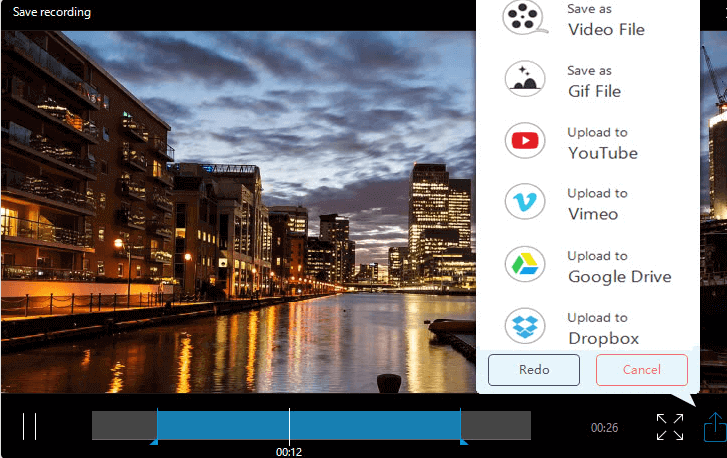
Comment faire un enregistrement zoom sans aucune autorisation sur le bureau
Maintenant, si vous souhaitez utiliser une application tierce sur votre bureau pour pouvoir faire un enregistrement de zoom sans avoir besoin d'obtenir une autorisation, vous pouvez continuer et suivre le guide ci-dessous. Vous pouvez également utiliser la même application que nous vous avons montrée ci-dessus, ou vous pouvez utiliser d'autres outils tels que Camtasia et Bandicam. Autrement dit, si vous êtes prêt à dépenser de l'argent.
Cependant, pour que vous puissiez utiliser la même application que celle que nous vous avons présentée, continuez et suivez les étapes ci-dessous.
- La première chose à faire est de télécharger l'application sur votre Mac ou PC Windows.
- Et puis, lancez Zoom et entrez dans la réunion.
- Ensuite, lancez ApowerREC sur votre ordinateur Windows ou Mac.
- Et puis, choisissez votre fenêtre de réunion Zoom afin de pouvoir faire un enregistrement zoom. Et l'application vous permettra également de choisir d'enregistrer sous forme vidéo ou audio uniquement. Et aussi, assurez-vous que vous avez choisi l'option Son système et microphone de l'enregistreur d'application.
- Ensuite, cliquez sur le bouton REC pour commencer l'enregistrement de votre réunion Zoom. Et puis, une fois que vous avez terminé, tout ce que vous avez à faire est de cliquer sur le bouton Arrêter pour arrêter l'enregistrement de zoom.
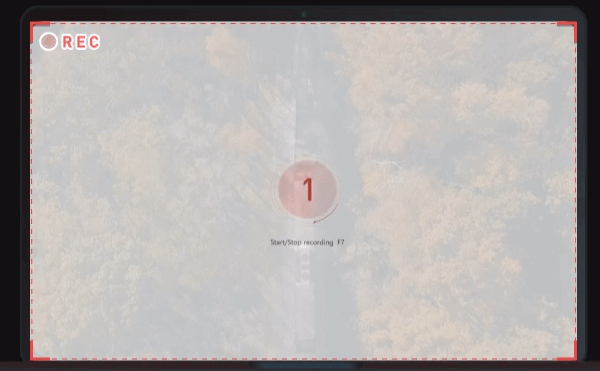
Partie 2. Quel est le meilleur enregistreur zoom?
Désormais, outre l'utilisation de certaines applications que vous pouvez télécharger sur votre ordinateur Mac ou Windows, il existe également d'autres éléments que vous pouvez utiliser. Comme un enregistreur Zoom externe. Donc, si vous êtes plus disposé à dépenser de l'argent dessus. Et si vous l'êtes, voici quelques-uns des meilleurs enregistreurs Zoom que vous puissiez obtenir.
- Zoom H6 - Enregistreur portable portable à 6 entrées / 6 pistes tout noir avec capsule de micro unique
Cet appareil est livré avec une finition très élégante et avec une capsule pour micro. Cet appareil n'est pas seulement bon pour faire un enregistrement de zoom, mais il est également bon pour les groupes, les podcasteurs et les streamers. C'est un outil pratique que vous pouvez utiliser. Et vous pouvez l'avoir pour 329.99 $.
- Enregistreur portable portable Zoom H5 4 entrées / 4 pistes
Cet outil est quelque peu idéal pour ceux qui font un podcast, enregistrent des sons pour des vidéos et un design audio haut de gamme. Grâce à cet appareil, vous pourrez faire un enregistrement et utiliser quatre signaux d'entrée. Et avec cela, vous pouvez également utiliser cet appareil sur votre ordinateur et faire tous les enregistrements que vous souhaitez. Et vous pouvez avoir cet appareil pour 279.99 $
- Enregistreur portable Zoom H4n Pro 4 entrées / 4 pistes
C'est également un enregistreur de zoom que vous pouvez utiliser sur votre ordinateur. Cependant, cet outil est le mieux recommandé pour les musiciens. Mais cela ne signifie pas que vous ne pouvez pas l'utiliser sur votre ordinateur Mac ou Windows. Tu peux encore enregistrer des audios en utilisant cet appareil. Vous pouvez acheter cet appareil pour 299.99 $.

- Enregistreur portable Zoom H1n 2 entrées / 2 pistes
Cet appareil est livré avec une capsule de microphone X / Y que vous pouvez utiliser pour enregistrer des audios sur votre ordinateur. Cela convient également à l'enregistrement de musique et aux effets sonores. Avec cet appareil, vous pourrez enregistrer les sons de votre ordinateur. Et vous pouvez avoir cet appareil pour 119.99 $.
- Enregistreur portable Zoom H8 8 entrées / 12 pistes
Cet enregistreur est l'un des meilleurs enregistreurs à zoom que vous puissiez acheter. Il est très convivial et peut vous offrir un excellent enregistrement audio à partir de votre ordinateur Mac ou Windows. Vous pourrez avoir un enregistrement fluide avec cet appareil, que vous puissiez utiliser votre ordinateur ou un certain instrument. Et cet appareil coûte 399.99 $.
Partie 3. Comment convertir une vidéo enregistrée dans un autre format?
Maintenant, avec toutes les astuces que nous vous avons montrées ci-dessus, nous sommes à peu près sûrs que vous avez encore une question en tête. Que faire si la vidéo que vous avez enregistrée n'est pas compatible avec un autre appareil en raison de son format? Eh bien, nous avons la réponse parfaite pour vous.
Et c'est, en utilisant un outil qui vous permettra de convertir votre vidéo enregistrée dans un format différent. Et cet outil s'appelle le Convertisseur vidéo iMyMac. Cet outil vous permettra de convertir non seulement vos vidéos enregistrées, mais aussi vos audios enregistrés dans un format différent compatible avec votre appareil préféré. Vous pouvez les faire convertir en MKV, MOV, AVI, FLV, MP4, 3GP, VOB, AAC et bien plus encore.
Le convertisseur vidéo iMyMac est également un outil très facile à utiliser que vous pouvez immédiatement utiliser par vous-même sans l'aide d'autres professionnels. Ceci est également très sûr à utiliser et peut facilement être téléchargé et installé sur votre ordinateur Mac.
Partie 4. Conclusion
En lisant cet article, vous connaissez maintenant bien tout ce que vous pouvez faire pour faire un enregistrement zoom ou utiliser un enregistreur zoom pour que vous puissiez enregistrer les audios ou les vidéos dont vous avez besoin. De plus, vous pouvez également convertir ces fichiers quand vous le souhaitez avec l'utilisation d'iMyMac Video Converter.




IBRAHIMA2022-05-07 11:46:00
Merci de vouloir partager avec nous